Quy trình tạo ứng dụng bản đồ |
|
Mục này sẽ hướng dẫn quy trình tạo ứng dụng từ bản đồ. Mặc định, gServer sẽ tạo động các ứng dụng từ bản đồ bằng mẫu ứng dụng gEditor hoặc gViewer tùy thuộc vào quyền truy cập của người dùng. Trường hợp người dùng muốn tạo các ứng dụng bản đồ mới thì thực hiện theo các bước sau: |
Để lựa chọn mẫu ứng dụng đúng, trước hết cần phải nẳm được ý nghĩa sử dụng của từng mẫu ứng dụng do gServer cung cấp để xác định xem mẫu ứng dụng đó có đáp ứng được nhu cầu hay tình huống ứng dụng của mình hay không? Trường hợp tạo một ứng dụng cho bản đồ đã có thì cần phải xác định sự phù hợp giữa nội dung bản đồ với yêu cầu của mẫu ứng dụng đã lựa chọn.
Trường hợp không tạo ứng dụng cho bản đồ hiện có thì thực hiện tạo bản đồ chuyên đề. Nội dung bản đồ cần phù hợp với mục đích sử dụng của mẫu ứng dụng đã lựa chọn.
Từ giao diện Tài nguyên số trong phân hệ Quản trị chọn chức năng Tạo ứng dụng để thực hiện việc tạo mới một ứng dụng bản đồ bằng cách kết hợp giữa một mẫu ứng dụng với bản đồ chuyên đề:
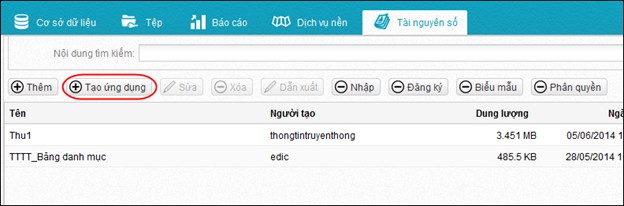
Giao diện thêm mới tài nguyên
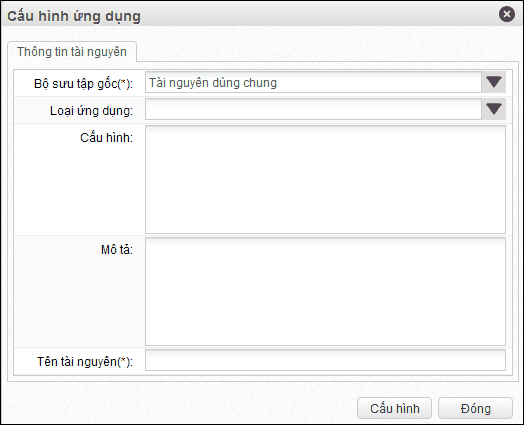
Các thông tin cần nhập để thêm mới 1 tài nguyên là:
1) Chọn bộ sưu tập gốc chứa ứng dụng
2) Chọn loại ứng dụng cần tạo
3) Nhập thông tin cấu hình cho ứng dụng: người dùng có thể cấu hình theo 2 cách
Cách 1: là nhập đoạn mã JSON, yêu cầu người dùng phải biết về cấu hình ứng dụng.
Cách 2: Cấu hình thông qua giao diện cấu hình
4) Nhập mô tả về ứng dụng
5) Nhập tên tài nguyên
Cấu hình ứng dụng thông qua giao diện
1) Trên giao diện quản trị ứng dụng bản đồ kích chọn biểu tượng Tạo ứng dụng
2) Trên giao diện Cấu hình ứng dụng nhập thông tin tài nguyên
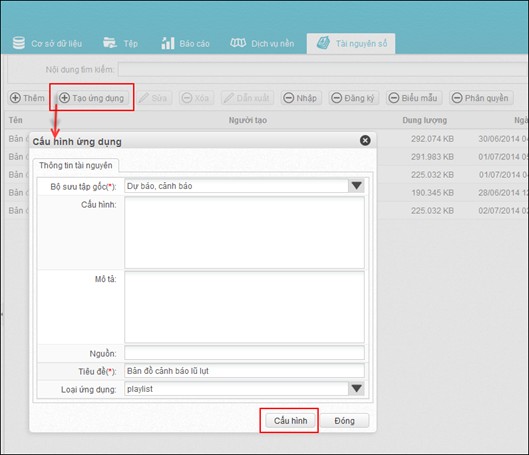
3) Kích chọn nút Cấu hình, nhập thông tin cấu hình chung, cấu hình dữ liệu, Cấu hình điểm lịch trình
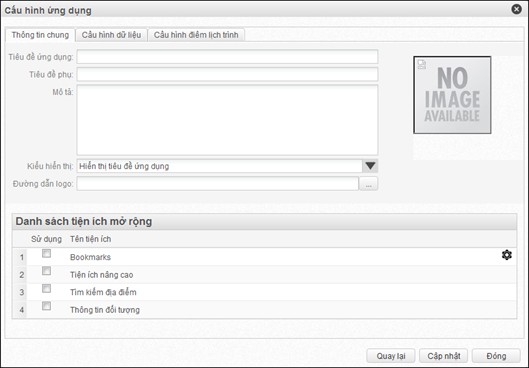
4) Kích chọn nút Cập nhật, hoàn thành quá trình cập nhật bản đồ